
Copyright © SilverCurlyART.
All rights reserved. 17.12.2013


Photoshop CS 5 -Tutorial
Dieses Tutorial stammt allein aus meiner eigenen Feder.
Das Tutorial darf weder kopiert noch auf anderen Seiten zum Download angeboten werden.
Das © Copyright für das Material liegt allein bei den jeweiligen Künstlern.
Jeder der mein Tutorial nachbastelt , muß selbst auf Copyright achten.
Meine Tutoriale sind nur als Anregung gedacht.
Sollte ich unwissentlich ein Copyright verletzt haben , Mail an mich senden.
cg@silvercurlyart.de
Kauftube: Artist Misticheskaya

Drucksymbol - Seite drucken

 +
+ 
Danke an alle Tester meiner Tutoriale 
Bilder
************************************************************
Mein Material: Downloaden

Filter
: Hier
downloaden
Xero Improver
Eye Candy 5- Nature - Snow Drift
Nik Filter Color Efex Pro
AlienSkin - Xenofex 2.0 - Constellation
Topaz Labs - Clean 3 oder als Alternative
FM Tile Tools - Blend Emboss
**************************************************************
Das brauchen wir:
Winterliches Tubenmaterial
Decomaterial
Posertube
**********************************************************
 |
Diese
kleine Figur zum mitnehmen zur
Orientierung
im Tutorial |
|
**********************************************************
Punkt : 1
Datei - Neu 960 x 600 px transparent
Auswahl alles
Öffne alles Material - wähle aus deinen
eigenen Material
ein schönes winterliches JPG
Bild .
Passe die Größe deines Bildes an meine
Angaben oben an.
Auswahl alles - Bearbeiten - Kopieren -
Schließen
Bearbeiten - Einfügen
Öffne die gabeemask28.jpg - Bildgröße
ändern wie oben.
Auf Bild ziehen- Ebenen - wechsel auf Kanäle
unten auf das kleine Zahnrad klicken.
Wieder zurück auf Ebenen - Ebene unter
der Maske aktiv
Löschtaste auf der Tastatur drücken - Auswahl
aufheben
Maskenebene jetzt löschen.
**********************************************************
Punkt : 2
Auswahlrechteck - Werkzeug aktivieren
Und so eine Auswahl aufziehen.

Neue Ebene anlegen - Filter Eye
Candy 5- Nature - Snow Drift
Settings Large,A Little White Snow
dann auf Basic und die Einstellungen siehe
Screen anwenden.
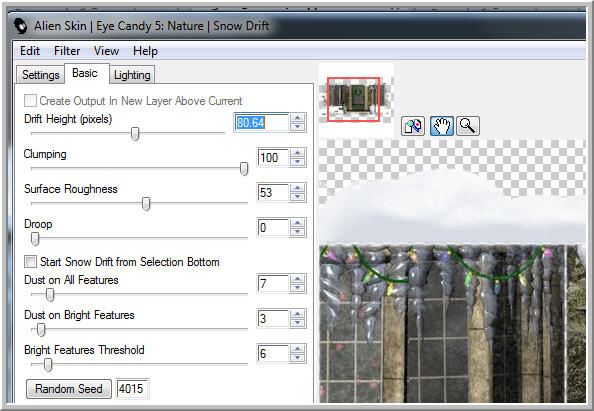
**********************************************************
Punkt : 3
Auswahl umkehren - Neue Ebene anlegen-
wiederhole den Filter
Auswahl aufheben - Schnee etwas nach unten
schieben.
und so sollte dein Bild
jetzt aussehen.
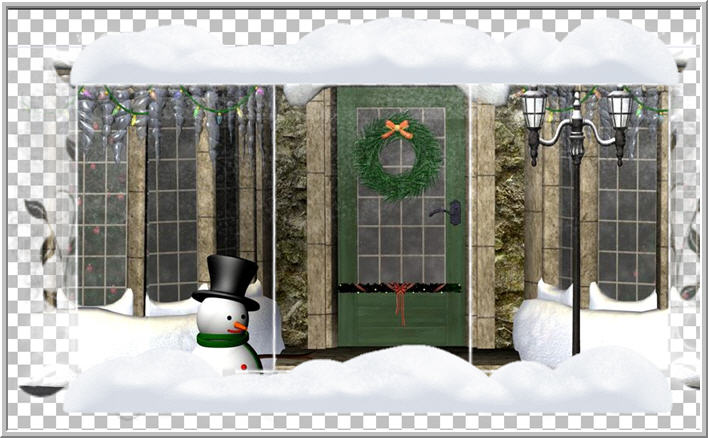
Ebenen - Sichtbare auf eine Ebene reduzieren.
Öffne aus meinem Material "
paper.jpg
auf Bild ziehen - Ebene nach unten
schieben
Die zusammengefasste Ebene aktiv .
Hier wende ich jetzt noch den Filter Topaz
Labs - Clean 3 an.
Wenn du den Filter nicht hast benutze einfach
FM Tile Tools - Blend Emboss
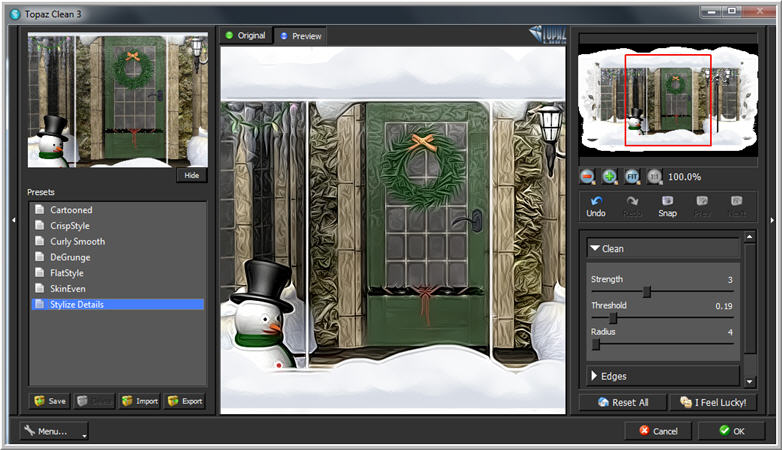
Und den Nikfilter - Cross Processing -
Methode C04
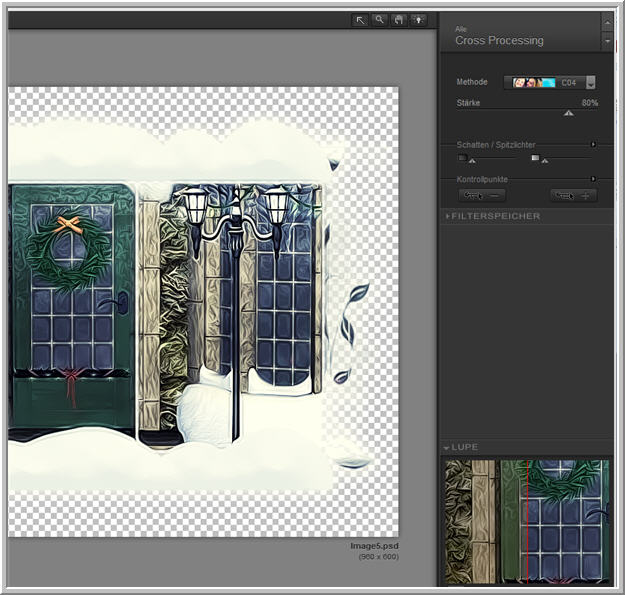
**********************************************************
Punkt : 4
Ebenenstil Schlagschatten
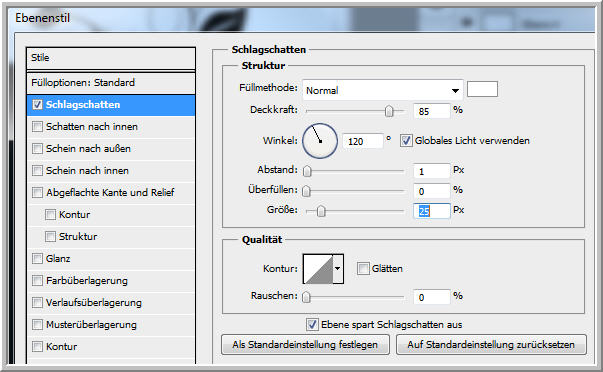
Rechtsklick in die Ebene - Ebenenstil kopieren
Öffne " maske-animation-cg.psd
Auf Bild ziehen - Ebene umbenennen
in " maske-animation
Öffne beeries1.psd - auf Bild ziehen
Oben rechts anordnen - duplizieren -
Bearbeiten
- Transformieren Horizontal spiegeln - auf die linke Seite
anordnen.
Mit darunter liegender auf eine Ebene
reduzieren.
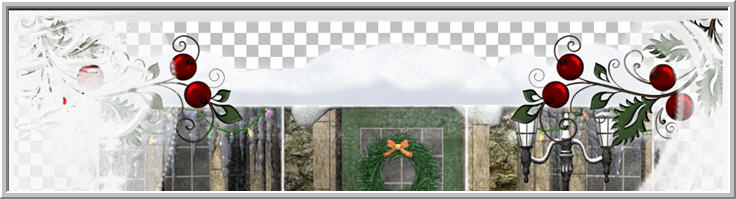
Ebene - Rechtsklick - Ebenenstil einfügen
Ebene nach unten unter maske-animation
anordnen.
Filter Xero Improver 10/10/10 anwenden.
**********************************************************
Punkt : 5
Schreibe jetzt deinen Text - wähle eine
passende Farbe
Meine Farbe #5b0000

Hast du den Text geschrieben - Rechts auf
das Text verkrümmen Werkzeug
In etwa so
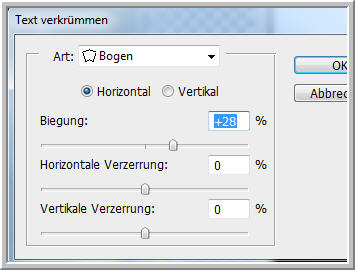
Und Bestätigen - Text rastern
Rechtsklick - Ebenenstil einfügen -
Text mittig oben anordnen
Ebene an erste Stelle schieben.
Öffne element-sterne.psd -
auf Bild ziehen
Am Text anordnen...

Ebene nach unten schieben - Rechtsklick
Ebenenstil einfügen + Filter Xero Improver
anwenden wie oben.
**********************************************************
Punt : 6
Nun gestalte das restliche Bild mit deinen
eigenen Tubenmaterial.
Vergiss den Ebenenstil Schlagschatten +
Xero Improver nicht.
Meine Hauptube bekommt diesen
Ebenenstil
Schlagschatten Deckkraft 55 / Größe 12 in Schwarz
Der Baum den Schlagschatten wie oben in
Weiß
Der Sack den Schatten in Schwarz.
Als letztes öffne meinen Rand - auf Bild
ziehen
an erste Stelle anordnen.
Nun füge noch dein Wasserzeichen +
Copyangaben ein.
So sieht mein Bild jetzt aus...

**********************************************************
Punkt : 7
Ebene - maske-animation aktiv - Ebene 2
mal duplizieren
2. Kopie
Filter Alien Skin - Xenofex 2.0 - Constellation
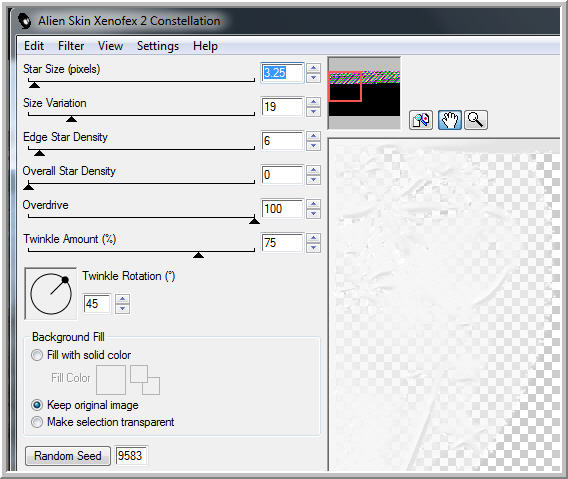
Auge schließen
1. Kopie wieder den Filter anwenden nur
bei Star Size auf 2.25 + Random Seed
Auge zu
maske - animation - wiederhole den Filter
Star Size auf 3.25 + Random Seed
Nun geh oben auf Fenster - Animation anklicken
Animation ( Frames) - bei Sek klicken auf
0,1 stellen.
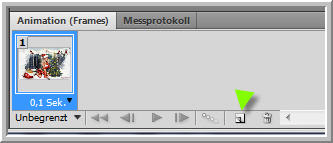
Rechts das Zeichen vor dem Mülleimer anklicken
und Frame duplizieren
Ebene - maske-animation - Auge zu - Kopie
Auge auf
Animationsleiste - wieder Frame duplizieren
- Ebene Kopie Auge zu
2. Kopie Auge auf
Alle Frame auswählen
Datei Für Web und Geräte speichern als
GIF


Ich hoffe euch hat das Tutorial gefallen.
*******************************************************************
Testbild meiner lieben Inge-Lore
danke dir für deine Mühe liebes...

LG Christa
